| cmd做个定时弹窗 | 您所在的位置:网站首页 › windowcmd关机 › cmd做个定时弹窗 |
cmd做个定时弹窗

如今,基本每个人都会使用电脑的,而在电脑的使用过程中,就有的朋友想要自己的电脑自动关机,那么Windows电脑如何设置定时关机呢?很多朋友可能都会想知道这一点,本篇文章坚哥就来分享一下Windows电脑定时关机的步骤。 方法一: 1、点击“开始”,在下面“搜索程序和文件”输入cmd,然后连续点击enter键进入管理员界面。 
或者按下快捷键“win+R”,打开运行界面,然后点击确定也可以进入管理员界面。 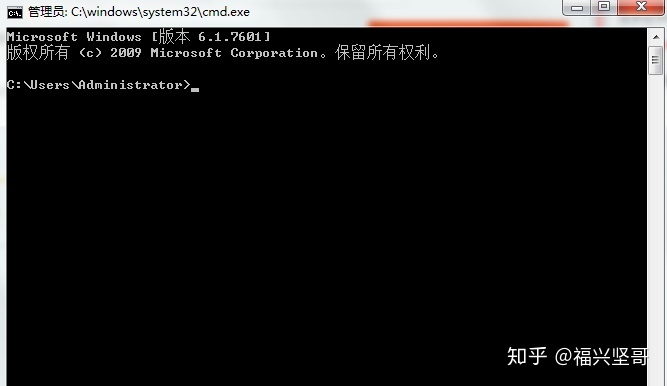
2、在界面中输入命令shutdown -s -t 300,其中300表示在300秒后将会自动关机。 如果想要取消定时关机,输入命令shutdown -a就可以了。 方法二: 1、右击桌面上的“计算机”,点击“管理”。 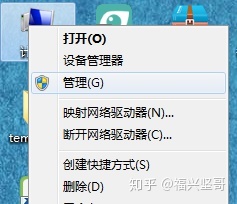
然后进入如下的界面。 
2、选择系统工具下的“任务计划程序”—>“任务计划程序库”。 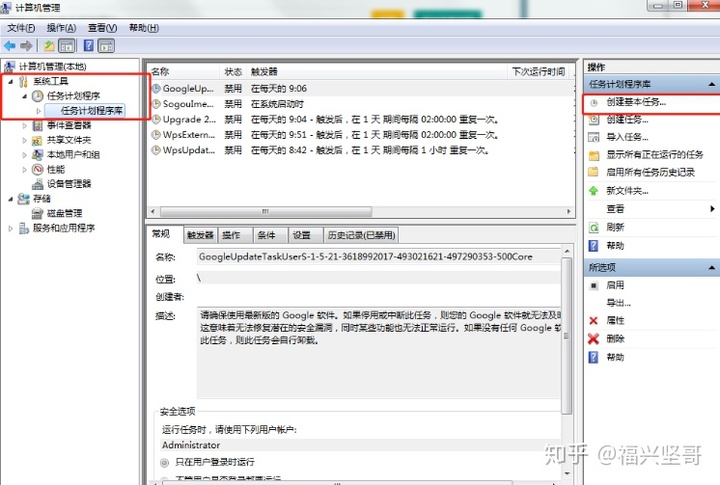
然后点击右侧“创建基本任务”,出现如下弹窗。 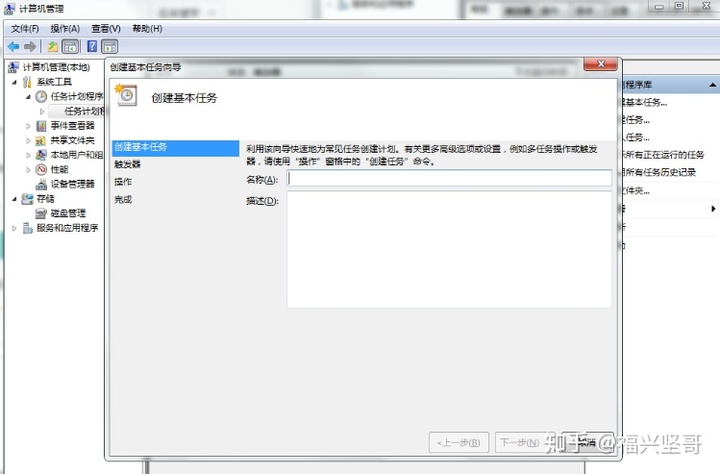
3、在弹出窗口,名称写“自动关机”(任意名字),点击“下一步”。 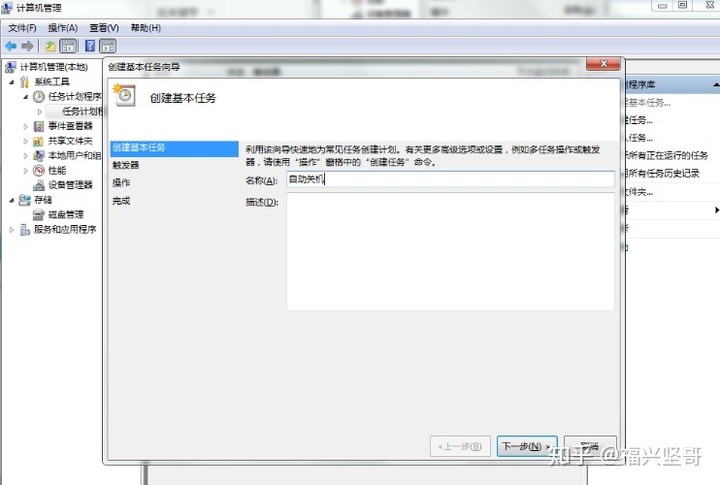
4、选择“一次”(或是其他的,根据需要选择),点击“下一步”。 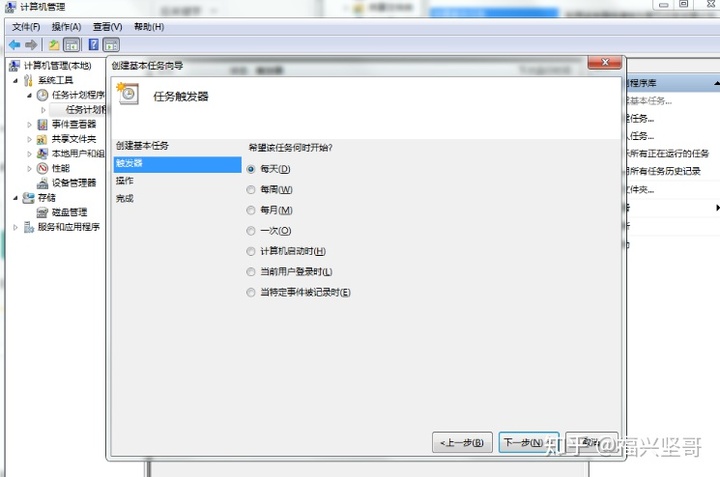
5、确定关机时间,比如图上是2019年4月9日13点46分19秒,点击“下一步”。 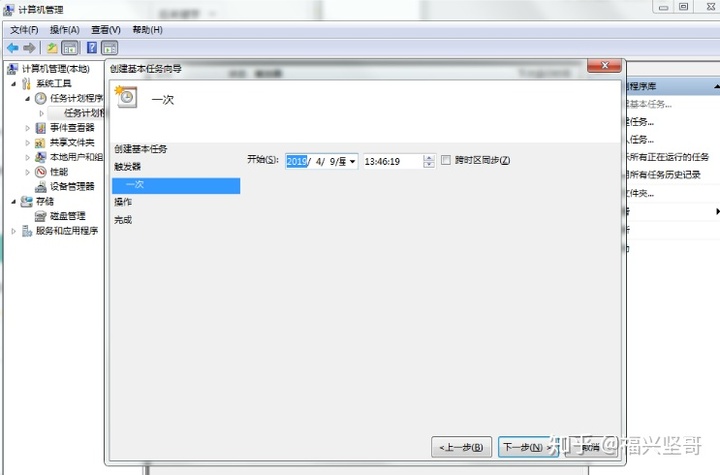
6、这一步,默认“启动程序”即可,点击“下一步”。 7、程序或脚本输入“shutdown”,添加参数输入“-s”,点击下一步。 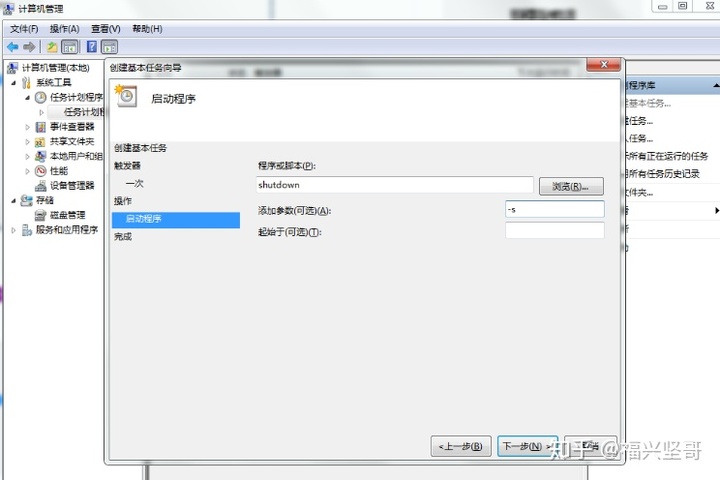
8、确认后,点击“完成”就设置完成了。 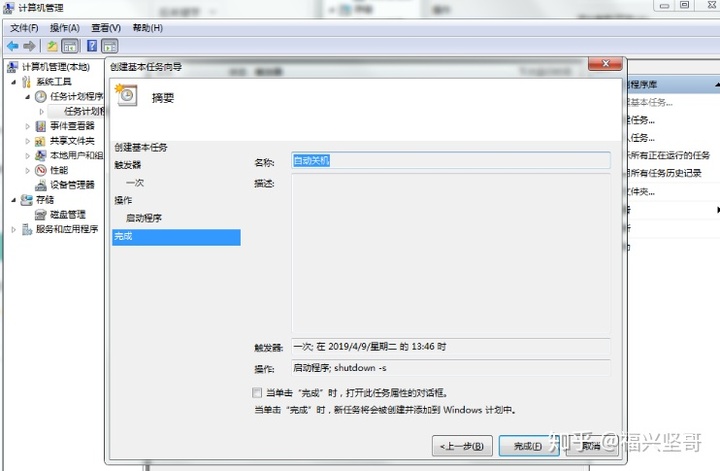
|
【本文地址】
公司简介
联系我们